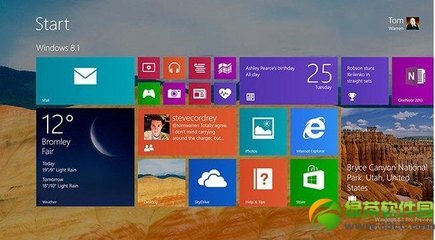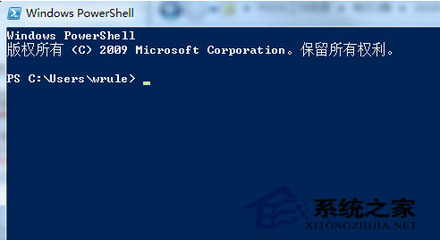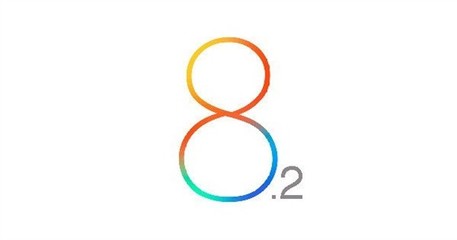升级到Win10正式版系统后,出现无故自动重启现象,通常此类情况是由硬件不兼容所造成的。那么Win10正式版系统自动重启怎么解决呢?小编为大家分享了Win10正式版系统自动重启的解决方法,下面大家跟着小编一起来了解一下吧。
Win10正式版系统自动重启解决方法小编本本的是预装win7 SP1 32位家庭版,去网站下了一个相应win10系统ISO文件,而且经过MD5检测。在win7下用虚拟光驱打开ISO文件安装,文件复制、安装硬件和驱动过程全部正常,一直持续到安装win10的最后一步系统自动配置,蓝屏报错后,系统自动重启。
小编原来也不担心,以前试过预览版不成功会退回win7,但这次开机完全进不了系统,就会再次重启,没有回退的机会,就是这样不断地重启本本,真有点傻眼了。
小编的本本换过SSD,所以尝试了下进BIOS,开机按住thindpad键盘上的小蓝键,然后再按F1,进入bios设置
在bios设置中先选中最上方的config;然后选择SATA controller,回车进入,将AHCI模式改为兼容模式,如下图,保存bios配置后重启。

下次win10启动会直接报无法找到启动设备,没关系,关机重启。进BIOS再改回原来配置,保存后退出,下一次win10启动就会进入修复模式
依次选择《高级选项》-《疑难解答》-《高级选项》,进入到下图的界面,选择最后一项,回退到以前的版本。
在下一个窗口再次确认回退到以前的版本,系统开始回退,待系统提示正在重启电脑时,手动重启电脑(小编发现系统似乎不会自动重启)
重启后,这次真正开始回退win10了,依照升级前的版本回退到win7或win8,按照不同的配置,这一过程要持续10-30分钟上。
第一次感觉win7的窗口是这么的漂亮,系统保住了,数据保住了,至于还升不升win10,看着办吧。后续补充:微软网站上有描述,发生无限重启时,在小编第三步图片状态时,按住电源键关机,下一次启动就会自动进入修复状态,即直接进入小编的第6步,不用修改bios之类,可以尝试一下。
 爱华网
爱华网